パワーアップしたダラぴく探で画像をクリップしまくろう

ネトラン特製の画像検索サービスダラぴく探」がバージョンアップしたぞ。沢山画像が貼られている2chスレをダラ見する新モードや、他のサイトを閲覧中に見つけた画像も素早く追加できるようになった「クリップ」機能などで、ネット中の画像を集め尽くそう
ネトラン特製サービス「ダラぴく探」は、検索ワードを入力したり一覧から選択するだけで次々に関連する画像が表示され、気に入った画像は簡単に保存できちゃう、手軽で便利な画像収集ツールの決定版だ。
今まで行き当たりばったりで2ch検索やクリップ機能などが追加されてきたダラぴく探だが、年末を機に内部処理が一新され、ついでに色々と機能が追加されたぞ。
最初にページを表示すると、誰かがクリップに登録した「新着画像」や各種ランキングなどが表示されるようになった。新たに追加された「2ch注目スレ」では、2chの多くの画像URLが貼られているスレッドが新しい順に表示される。クリックするだけで、スレに貼られた画像がどんどん表示されるぞ。
モード選択欄には、従来からのGoogle検索などに加えて、「クリップ人気画像」や「クリップ新着画像」などをダラ見するモードなども追加された。
検索された画像は、最初に手前に表示された後後に積み重なっていき、ドラッグアンドドロップで移動できる。この部分の処理も、地味ながら一新されており、操作性が高まっている。
画像をダブルクリックしたときは、ダラぴく探の画面内でフルサイズ表示されるようになった。気に入った画像は、この画面で直接「クリップ」に登録することも可能だ。
クリップ機能には、画像がダラぴく探サーバ上にミラーリングされるキャッシュ的な感じの機能も搭載された。時間が経って削除されてしまったアップローダー上の画像も、クリップに登録されていれば、なぜかいつまでも同じように見られるのだ。
更に、ダラぴく探以外のサイトで見つけた画像を素早くクリップに登録するための機能も用意したぞ。ブログや掲示板で見つけたレア画像を、ガンガン登録して共有しちゃおう。

IE系のブラウザを使っている場合は、、「ダラぴく探β クリップ登録ツール」をダウンロードし、アーカイブ内の「IE_Menu_Install.js」を実行しよう。

Firefox等のブラウザでクリップ機能を利用したい場合は、クリップ登録ツールに含まれているインターネットショートカットファイルかこのリンクをブックマークに登録しよう。クリップしたい画像があるページで登録したブックマークを開くと、スクリプトが実行されるぞ。

JaneStyleなどからクリップを呼び出すには、設定画面の「機能」→「コマンド」で、「実行するコマンド」に「http://www.new-akiba.com/labs/lukewarm/clip.php/clip/$LINK」と入力して登録しよう。スレッド上で画像を右クリックして登録したコマンドを実行すれば、クリップ登録が実行されるぞ。

Irvineへの一括登録機能を利用するには、「Irv2Irvine.js」をIrvineのフォルダに置いて実行し、インストールを行おう。
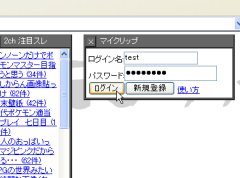
ダラぴく探のページを開いて、「マイクリップ」という欄にログイン名とパスワードを入力してログインしよう。初めて利用するときは、「新規登録」ボタンを押せばすぐにアカウントが作成されて利用できるようになるぞ。
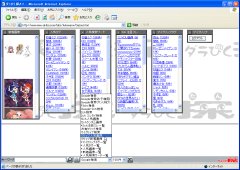
ダラぴく探のメイン画面には、最近クリップに登録された新着画像の一覧などが表示される。下部にはキーワード入力欄があり、右のドロップダウンリストでは検索モードが選択できる。
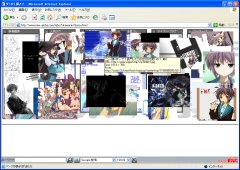
検索を実行すると、次々に画像が表示されて積み重なっていくぞ。ドラッグした画像は手前に戻り、好きな場所に移動可能だ。

放っておくと古い画像が埋まっていってしまうので、気になった画像はどんどん下部のお取り置きエリアに移動しよう。

クリップのアイコンをクリックすれば、お取り置きエリアの画像をマイクリップに登録できる。Irvineのアイコンでは、ダウンロードリストが取得され、Irvineに自動登録されるぞ。

画像をダブルクリックすると、このような画面で本来の大きさの画像が表示される。タグを付けたい画像が一つだけの場合は、この画面を利用しよう。
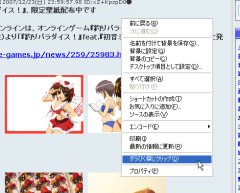
ブログや掲示板などでクリップしたい画像を見つけたら、インストールしておいた右クリックメニューやブックマークレットを実行しよう。
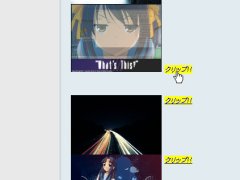
候補となる画像が複数ある場合は、このように画像や画像へのリンクの脇に「クリップ!」というリンクが追加される。このリンクをクリックすれば、クリップを実行できるぞ。IE拡張メニューを画像や画像などの右クリックから実行した場合や、候補となる画像が一つだけの場合は、即座にクリップが実行される。
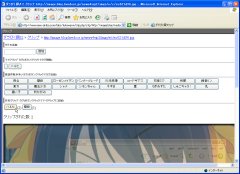
 全世界1,000万以上ダウンロード超え!水分補給サポートアプリ最新作『Plant Nanny 2 - 植物ナニー2』が11/1より日本先行配信開始中
全世界1,000万以上ダウンロード超え!水分補給サポートアプリ最新作『Plant Nanny 2 - 植物ナニー2』が11/1より日本先行配信開始中 たこ焼きの洞窟にかき氷の山!散歩を習慣化する惑星探索ゲーム『Walkr』がアップデート配信&6/28までアイテムセール開始!
たこ焼きの洞窟にかき氷の山!散歩を習慣化する惑星探索ゲーム『Walkr』がアップデート配信&6/28までアイテムセール開始! 【まとめ】仮想通貨ビットコインで国内・海外問わず自由に決済や買い物ができる販売サイトを立ち上げる
【まとめ】仮想通貨ビットコインで国内・海外問わず自由に決済や買い物ができる販売サイトを立ち上げる ダラぴく探で画像をネット上の画像をあさりまくろう
ダラぴく探で画像をネット上の画像をあさりまくろう ダラぴく探にもクリップ&タグ付け機能搭載
ダラぴく探にもクリップ&タグ付け機能搭載 ネットで見つけた動画と画像はネタ見探にクリップ!
ネットで見つけた動画と画像はネタ見探にクリップ!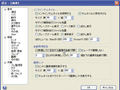 2ちゃんねるに貼られている画像ってすぐ404になっちゃうけど、保存する方法ってない?
2ちゃんねるに貼られている画像ってすぐ404になっちゃうけど、保存する方法ってない? WGETとCassavaで2chに貼られたコスプレ画像を全DL
WGETとCassavaで2chに貼られたコスプレ画像を全DL 2chで巻き起こる“祭り”に乗り遅れないためのテク
2chで巻き起こる“祭り”に乗り遅れないためのテク
